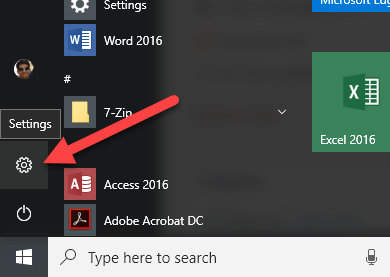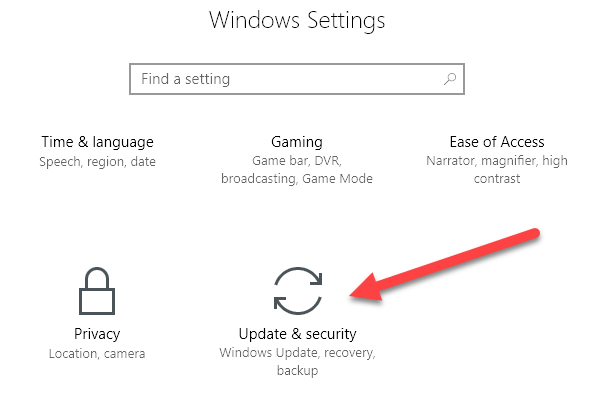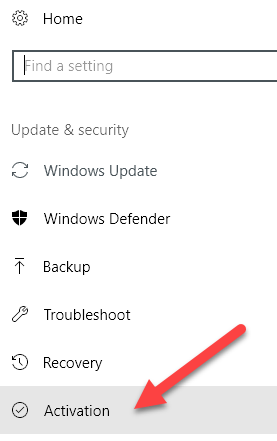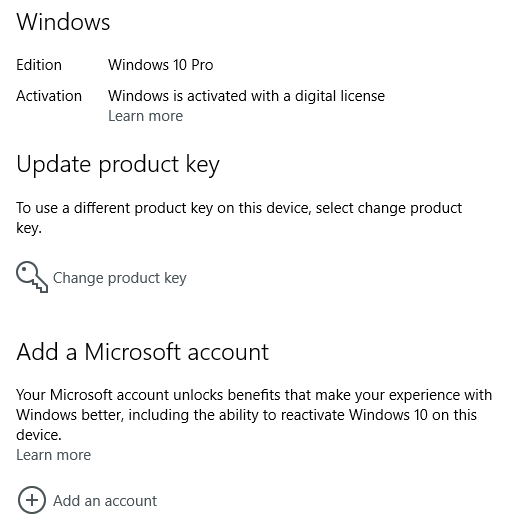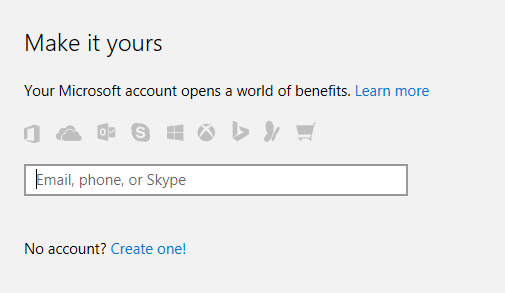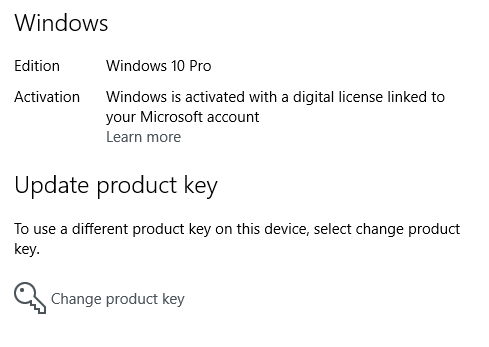Coa última versión de Windows, Windows 10, agora podes preocuparte menos por facer un seguimento desa molesta clave de produto que sempre é tan importante ao activar Windows. Normalmente, nunca o necesitarás de todos os xeitos, pero hai casos nos que necesitas reinstalar Windows ou cambiar algún hardware do teu ordenador e, de súpeto, Windows non está activado.
Hai pouco tiven que mover unha copia de Windows 10 dun PC antigo a un novo e xa non tiña idea de onde estaba a miña clave de produto. Non o tiña no ordenador, nun certificado nin sequera no meu correo electrónico, polo que estaba un pouco atascado. Despois de falar con Microsoft sobre o problema, dixéronme que simplemente podía vincular a miña clave de produto á miña conta de Microsoft, que basicamente a convertería nunha licenza dixital.
Neste artigo, vou amosarche como vincular a túa licenza de Windows á túa conta de Microsoft para realizar copias de seguridade e custodia. Non o usarás a miúdo, pero cando o necesites, estarás encantado de que estea alí.
Vincular a licenza de Windows coa conta de Microsoft
Obviamente, terás que ter unha conta de Microsoft xa configurada para poder usar esta función. Podes rexistrarte para un aquí se é necesario. Unha vez que teña unha conta, inicie sesión en Windows normalmente (coa súa conta de Microsoft ou a súa conta local) e vai a Inicio e despois Configuración .
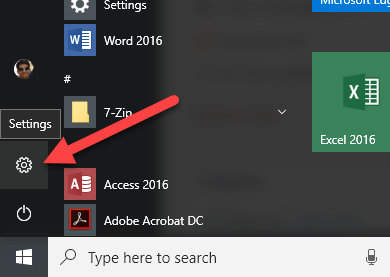
A continuación, fai clic en Actualización e seguridade .
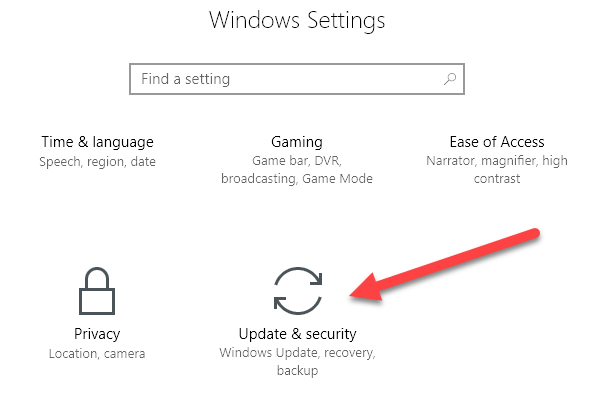
Finalmente, fai clic en Activación no menú da esquerda.
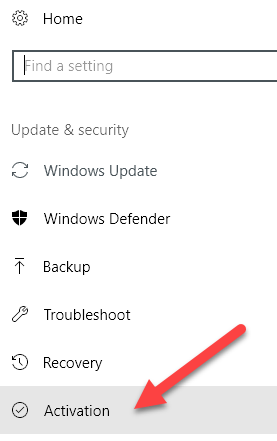
Na parte superior, obterás información sobre a edición de Windows que instalou e se está activada ou non.
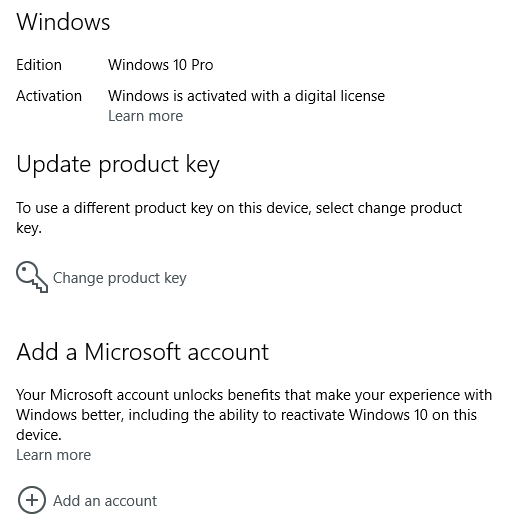
Se a clave/licenza do produto se pode almacenar na súa conta de Microsoft, verá a opción Engadir unha conta de Microsoft na parte inferior. Fai clic en Engadir unha conta e pediráselle que inicies sesión.
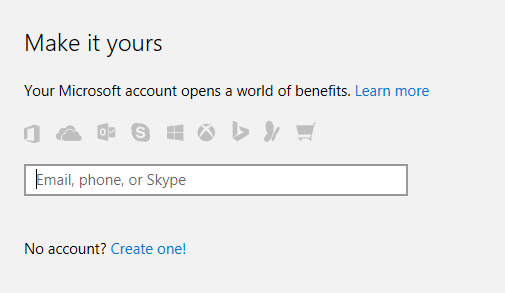
Se a túa clave de produto non admite unha licenza dixital, verás outras dúas liñas, ID de produto e Clave de produto listadas, pero sen opción de engadir unha conta de Microsoft. Nestes casos, é moi importante que non perdas esa clave de produto porque só podes activar Windows usando esa chave.
Despois de vincular a súa conta, agora debería ver que a mensaxe di que Windows está activado cunha licenza dixital vinculada á súa conta de Microsoft .
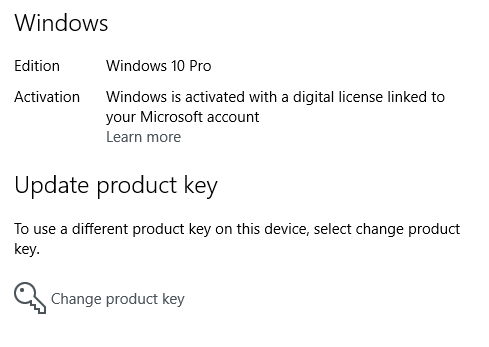
Nunha publicación futura, vou amosarche como podes reactivar Windows usando unha licenza dixital que está almacenada na túa conta de Microsoft. Se tes algunha dúbida, non dubides en comentar. Disfruta!